¿Cómo funciona?
AKVIS AirBrush transforma una fotografía en una obra de arte que se parece a creación de un experto de aerografía. El programa crea diseños elegantes de aerografia con los ajustes de la conversión de una foto a una pintura. El software está disponible como programa independiente (standalone) y como plugin para los programas gráficos más populares.
Para convertir una foto en un dibujo con aerógrafo, siga las instrucciones:
- Paso 1. Abra una imagen en el software.
- Si trabaja con la versión independiente del programa:
La ventana de diálogo Seleccione uno archivo para cargar aparece si hace doble clic sobre el área de trabajo vacía del programa o si hace clic en el botón
 en el Panel de control. También puede arrastrar la imagen al área de trabajo del programa.
en el Panel de control. También puede arrastrar la imagen al área de trabajo del programa.
El programa soporta los formatos de archivo RAW, JPEG, PNG, BMP, WEBP y TIFF.- Si trabaja con el plugin:
Abra una imagen en su editor de imágenes seleccionando de entre el menú el comando Archivo -> Abrir.
Para llamar al plugin, seleccione:
En AliveColors: Efectos -> AKVIS -> AirBrush;
en Adobe Photoshop y Photoshop Elements: Filtro -> AKVIS -> AirBrush;
en Corel PaintShop Pro: Efectos –> Plugins -> AKVIS –> AirBrush;
en Corel Photo-Paint: Efectos –> AKVIS –> AirBrush.El área de trabajo se organiza según el modo de interfaz elegido: Parámetros o Presets.
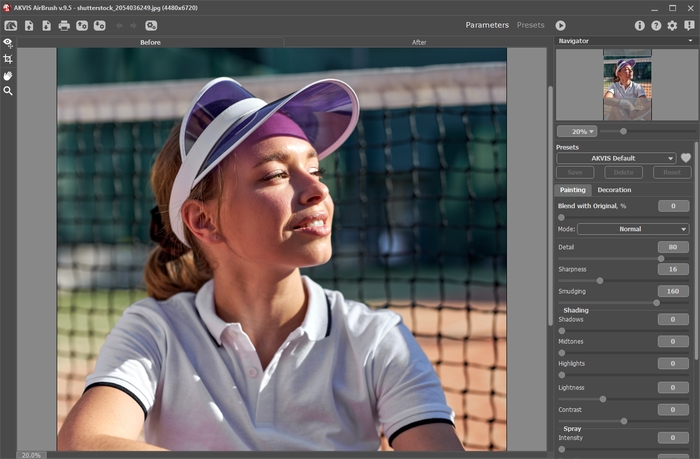
Área de trabajo de AKVIS AirBrush - Paso 2. En la versión standalone (independiente), antes de aplicar el efecto aerografía, puede usar la herramienta Recortar
 para cortar partes no deseadas de la imagen y mejorar su composición.
para cortar partes no deseadas de la imagen y mejorar su composición.
Si utiliza el plugin, puede hacer esto en su editor de imágenes.
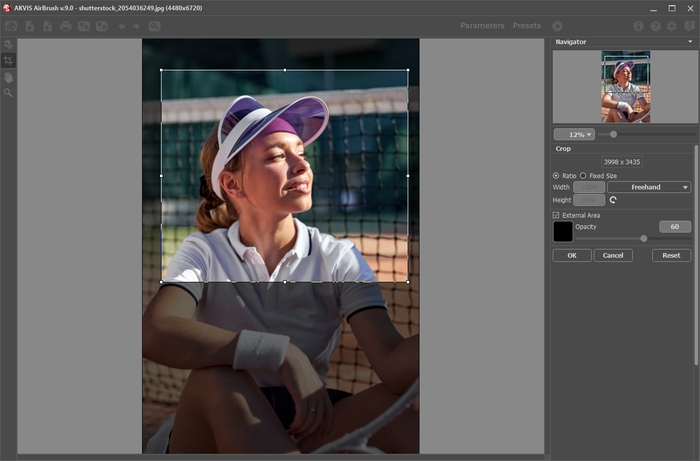
Recortar la imagen - Paso 3. Ajuste los parámetros en la pestaña Pintura.
La imagen será procesada con los valores por defecto (el preset AKVIS Default en la lista de presets) y el resultado será mostrado en la ventana de Vista previa.
La ventana de Vista previa es un marco cuadrado de líneas punteadas ("hormigas marchantes" que recorren su contorno). Arrastre el marco hasta la posición deseada o dibuje el cuadrado de nuevo en cualquier parte de la imagen (doble clic con el botón izquierdo del ratón) para analizarla. La ventana de vista previa desaparece al comienzo de procesamiento de la imagen y aparece de nuevo cuando cualquier parámetro de la configuración se cambia. Para comparar el resultado de la conversión con la imagen original, sólo hay que hacer un clic izquierdo sobre la imagen en ventana de vista previa.
El tamaño del área de vista previa se ajusta en la ventana de dialogo Opciones
 .
.
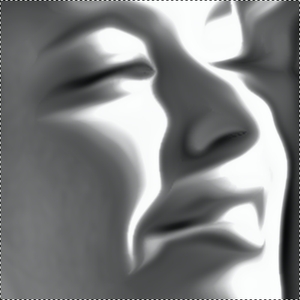
Vista previa - Paso 4. Para convertir toda la imagen, haga clic en
 . Puede interrumpir el proceso con un clic en el botón Anular derecho para la barra de progreso.
. Puede interrumpir el proceso con un clic en el botón Anular derecho para la barra de progreso.
- Paso 5. Para hacer el dibujo aún más impresionante, se puede utilizar opciones de Decoración: ajuste lienzo, aplique marco y añade el texto a su imagen.
Nota: el orden de la aplicación de Lienzo/Marcos/Texto depende de la posición de las pestañas. Arrastre las pestañas para cambiar el orden.

- Paso 6. Es posible guardar los parámetros corrientes como preset para usarlo más tarde.
Para guardar el preset introduce su nombre en el campo Presets y clique en Guardar. Ahora, cuando abre el programa, los parámetros tendrán los valores del preset guardado. Si ha cambiado los valores y quiere reestablecer los valores por defecto del preset, haga clic en Reiniciar.
Para borrar un preset, seleccione esto de la lista de presets y haga clic en Borrar.
Para tratar una imagen con los valores de un preset, seleccione este preset de la lista y haga clic en
 .
.
Puede exportar y importar los presets con los botones
 y
y  .
.
- Paso 7. Puede poner los toques finales a su dibujo usando las herramientas de post-procesamiento
 y
y  , disponibles para las licencias Home Deluxe y Business, en la pestaña Después.
, disponibles para las licencias Home Deluxe y Business, en la pestaña Después.
¡Atención! Utilice estas herramientas en la etapa final. ¡Si ejecuta el procesamiento de nuevo
 , los cambios realizados con estas herramientas se perderán!
, los cambios realizados con estas herramientas se perderán!
- Paso 8. En la versión independiente puede imprimir la imagen con el botón
 .
.

Resultado - Paso 9. Guarde la imagen procesada.
- Si trabaja con la edición independiente (standalone):
Haga clic en el botón
 para abrir el cuadro de diálogo Guardar como. Introduzca un nombre para el archivo, elija el formato (BMP, JPEG, PNG, WEBP o TIFF) e indique la carpeta de destino.
para abrir el cuadro de diálogo Guardar como. Introduzca un nombre para el archivo, elija el formato (BMP, JPEG, PNG, WEBP o TIFF) e indique la carpeta de destino.
- Si trabaja con el plugin:
Haga clic en el botón
 para aplicar el resultado y cerrar la ventana del plugin. El plugin AKVIS AirBrush cerrará y la imagen aparecerá en el área de trabajo del editor de fotos.
para aplicar el resultado y cerrar la ventana del plugin. El plugin AKVIS AirBrush cerrará y la imagen aparecerá en el área de trabajo del editor de fotos.
Llame al cuadro de diálogo Guardar como utilizando el comando Archivo -> Guardar como, introduzca un nombre para el archivo, elija el formato e indique la carpeta de destino.
